조건부로 피처 기능을 억제하는 수식을 정의할 수 있습니다. 수식 대화 상자에서 직접 피처 기능을 억제할 수도 있습니다.
종속 피처의 기능 억제 상태를 제어하는 수식을 작성할 경우 모체 피처를 기능 억제하거나 기능 억제를 해제할 수 없습니다. 모체 피처의 기능 억제 상태를 제어하려면 모체 피처에 대한 별도의 수식을 작성하거나 피처 설정 또는 설계 변수 테이블과 같은 대체 방법을 사용합니다.
수식 대화 상자에서 피처 기능을 억제하려면:
- 다음 중 하나를 클릭합니다.
- 수식
 (도구 모음)을 클릭합니다.
(도구 모음)을 클릭합니다.
-
을 클릭합니다.
- FeatureManager 디자인 트리에서 수식
 폴더를 오른쪽 클릭하고 수식 관리를 선택합니다.
폴더를 오른쪽 클릭하고 수식 관리를 선택합니다.
-
수식 보기
 를 선택합니다.
를 선택합니다.
-
피처를 기능 억제합니다.
-
수식 대화 상자의 피처 섹션에서 빈 셀을 클릭합니다.
-
FeatureManager 디자인 트리에서 억제할 피처를 클릭합니다.
피처 섹션에 피처 이름이 나타납니다. SOLIDWORKS에서 다음 셀이 =(등호)로 채워지고 글로벌 변수, 함수, 파일 속성 및 측정에 대한 옵션이 포함된 목록이 표시됩니다.
-
글로벌 변수를 확장하고 기능 억제를 선택한 다음
 를 클릭합니다.
를 클릭합니다.
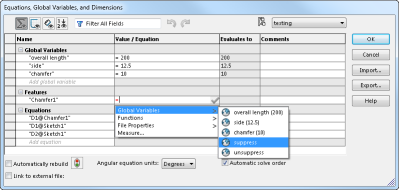
기능 억제가 평가 열에 추가됩니다.
Visual Basic if 함수의 구문을 사용하여 피처를 조건부로 기능 억제할 수도 있습니다.
-
확인을 클릭합니다.